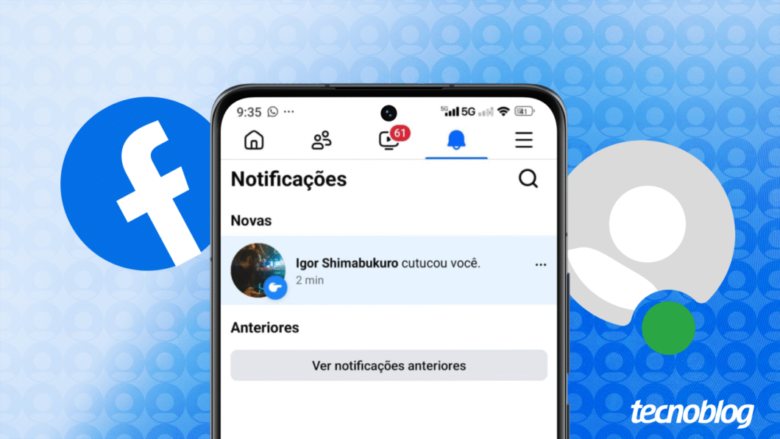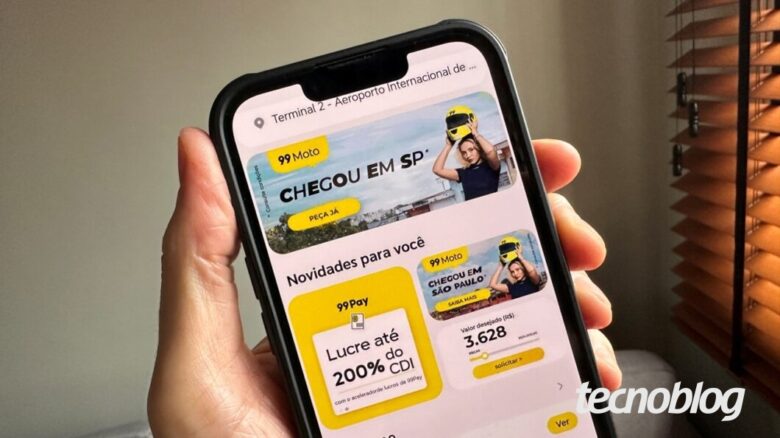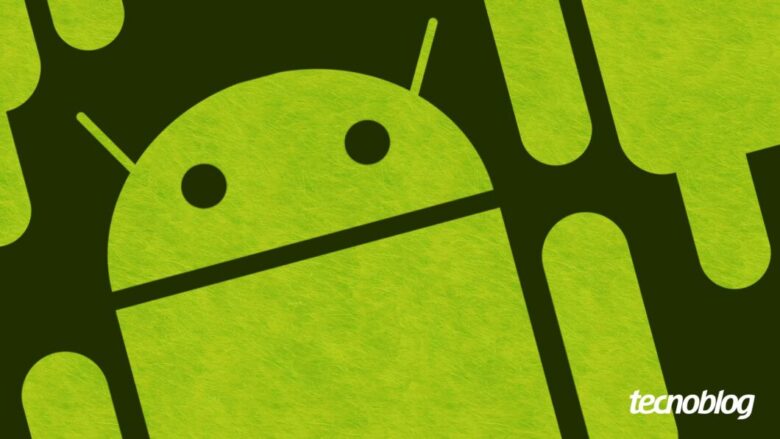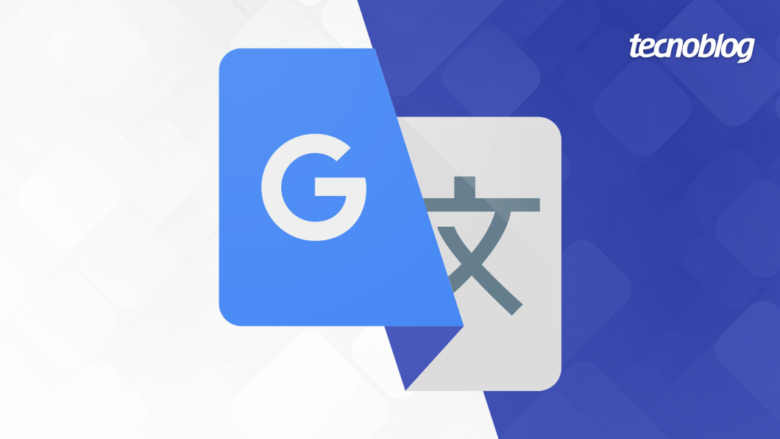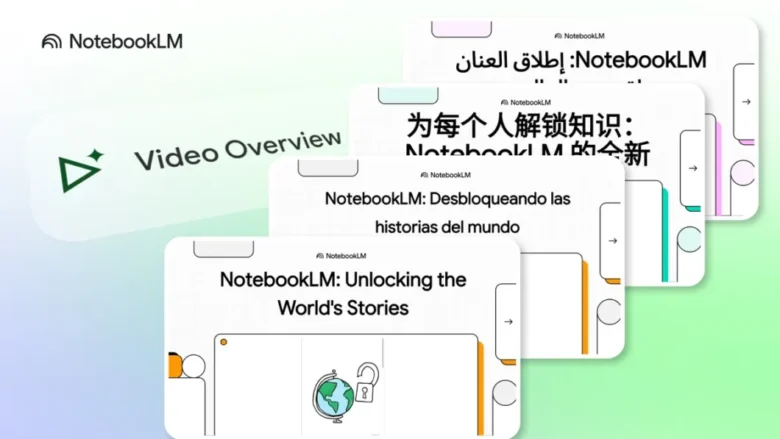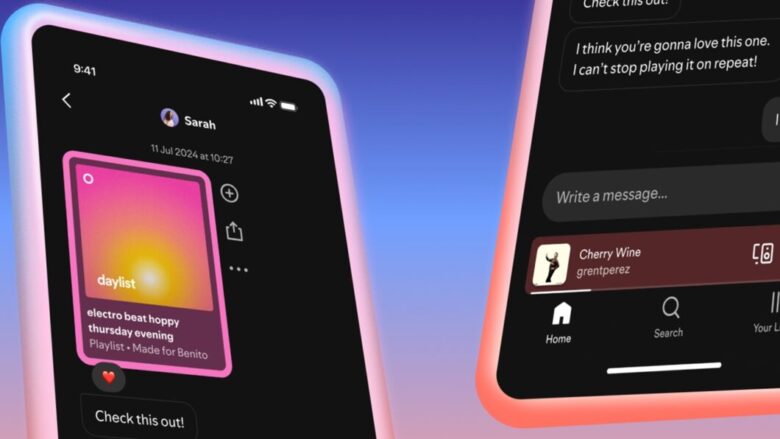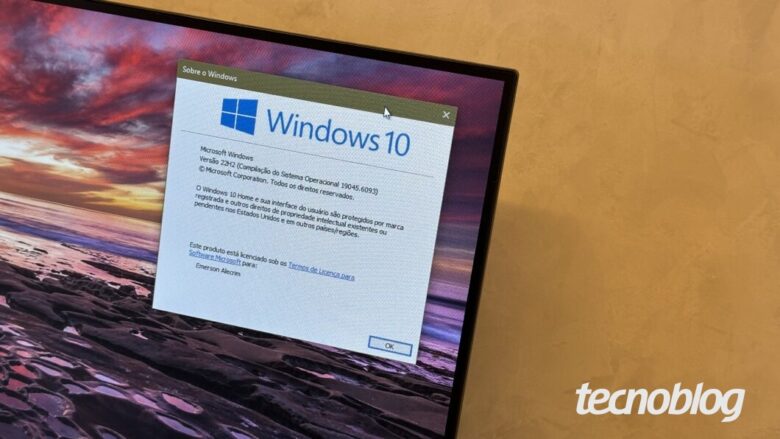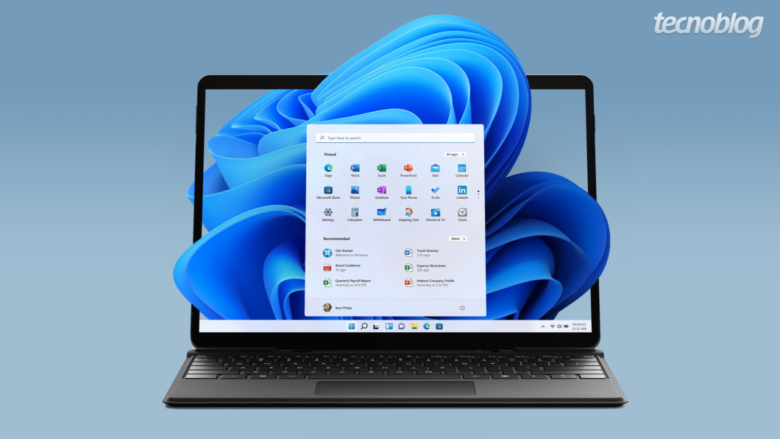CEO da Warner diz que HBO Max deveria custar mais
CEO da Warner diz que HBO Max deveria custar mais
HBO Max deve continuar aumentando os preços (imagem: Emerson Alecrim/Tecnoblog)
Resumo
O CEO da Warner, David Zaslav, afirma que a HBO Max deveria cobrar mais caro, alegando que a qualidade do conteúdo justifica preços mais altos.
A empresa deve restringir o compartilhamento de senhas para ampliar a receita e mira 150 milhões de assinantes no próximo ano.
No Brasil, o plano sem anúncios subiu de R$ 39,90 para R$ 44,90 há poucos dias.
Indo contra a percepção negativa dos consumidores com os constantes reajustes de preço nos serviços de streaming, o CEO da Warner Bros. Discovery (WDB), David Zaslav, acredita que a HBO Max deveria custar mais. Durante uma conferência em São Francisco na última quarta-feira (10/09), o executivo disse acreditar que os produtos estão “muito subvalorizados”.
A declaração, reportada pelo Hollywood Reporter, não deixa dúvidas sobre os planos da empresa para o futuro. “O fato de que [nosso conteúdo] é de qualidade — e isso é verdade em toda a nossa empresa […] — nós todos achamos que dá uma chance de aumentar o preço”, afirmou o CEO. Ele disse, no entanto, que a empresa levará o próprio tempo para implementar novos valores.
Qualidade justifica, segundo Zaslav
David Zaslav, CEO da Warner Bros. Discovery (imagem: reprodução)
A principal justificativa de Zaslav para os futuros aumentos é a aposta na qualidade do catálogo do streaming, considerada muito alta pelo executivo. Segundo ele, os consumidores estariam dispostos a pagar mais por um serviço com produções aclamadas. “Temos uma habilidade real de aumentar os preços à medida que as pessoas se apaixonam cada vez mais pela qualidade que temos, pelas séries que temos e pela oferta que temos”, defendeu.
Mas, na realidade, essa relação não parece ser tão clara. Na temporada atual do principal prêmio da televisão dos Estados Unidos, o Emmy, a WBD (dona do canal HBO e da HBO Max) lidera com 142 indicações, superando a Netflix, Apple TV+ e Disney+. Ainda assim, o streaming de Zaslav segue uma batalha árdua para entrar no top 3 em assinaturas.
Produções da HBO e HBO Max costumam “varrer” premiações de TV (imagem: reprodução/Ashley Landis/AP)
Ainda para reforçar seu ponto, o executivo relembra a TV a cabo. “Os consumidores nos Estados Unidos pagavam o dobro há 10 anos por conteúdo”, disse. “As pessoas gastavam, em média, US$ 55”. Zaslav argumenta também que hoje os usuários recebem uma quantidade muito maior de produções por um valor “dramaticamente menor”.
No entanto, a visão otimista do CEO também parece ir na contramão da percepção geral do mercado. Conforme aponta o site Ars Technica, um relatório da TiVo do final de 2024 mostrou que a porcentagem de pessoas que consideram a qualidade dos streamings que assinam como “moderada a muito boa” vem caindo desde 2021.
Além disso, não há muito interesse em pagar tanto quanto se paga no modelo de TV a cabo. Outra pesquisa revela que, para os consumidores, o preço baixo ainda é, de longe, o fator mais importante para definir o valor de um serviço de TV.
Preços seguem subindo
Há poucos dias, a plataforma reajustou a mensalidade do plano Standard, sem anúncios: subiu de R$ 39,90 para R$ 44,90. O serviço, que chegou ao Brasil em junho de 2021 com planos a partir de R$ 19,90, já havia passado por outra reorganização de preços em 2024, com a mudança de nome para Max (que já se reverteu).
Uma vez que a base de assinantes esteja fidelizada, a companhia planeja “começar a pressionar” o compartilhamento indevido de senhas para extrair mais receita. Com as mudanças estratégicas, a expectativa de Zaslav é que a plataforma esteja em pelo menos “150 milhões de casas” no próximo ano.
CEO da Warner diz que HBO Max deveria custar mais
CEO da Warner diz que HBO Max deveria custar mais
Fonte: Tecnoblog